造成原因:
◆ PICKADD 系統變數設置為 0(零)。
◇ PICKADD 系統變數控制當選擇一個新物件時是在選擇中添加還是刪除物件。
◇ 預設情況下,PICKADD 設置為 2。這樣,就可以向選擇中添加其他物件。
◇ 如果 PICKADD 設置為 0,則當出現選擇物件提示時,按 Shift 鍵並按一下將添加其他物件。當提示您輸入其他物件時,請按住 Shift 鍵並按一下該物件,以將物件添加到選擇集中。
◆ 圖形物件損壞。
解決方案:
◆ 使用 AutoCAD 命令列進行配置
◇ 要通過使用滑鼠按一下來啟用多個選擇,請執行以下操作:
1. 在 AutoCAD 的命令列中,輸入 PICKADD 命令。
2. 輸入 2 作為值。
◇ 從“選項”對話方塊進行配置
1. 按一下應用程式功能表(左上角的 A),然後選擇選項。
2. 在選擇集選項卡中,清除用 "使用Shift加入選集"。

3. 選擇確定關閉“選項”視窗。
◆ 使用“系統變數監視器”進行配置
◇ 某些協力廠商應用程式和 LISP 常式可能會將 PICKADD 變數設置為 0。在 AutoCAD 2016 及更高版本中,“系統變數監視器”可用於配置系統變數的清單,修改這些變數會顯示警告。可以監視 PICKADD(預設位於清單中)以瞭解設置何時發生更改。設置“系統變數監視器”以便在此變數發生更改時發送通知:
1. 在命令列中,輸入 SYSVARMONITOR 以打開系統變數監視器視窗。
2. 確認 PICKADD 已設置為 2。
◎ 要接收有關 PICKADD 為 0 的通知,請在首選列中輸入 2。
◎ 如果未顯示 PICKADD,請按一下“編輯清單”,選擇可用系統變數下的 PICKADD,然後按一下右箭頭按鈕 (>>) 將 PICKADD 移動到監視的系統變數清單。
3. 按一下確定關閉窗口。
◆ 使用 macOS 的應用程式偏好設置進行配置
1. 按一下左上角的產品名稱(AutoCAD 或 AutoCAD LT),然後選擇首選項。
2. 在游標和選擇選項卡中,清除用 Shift 鍵添加到選擇集選項。
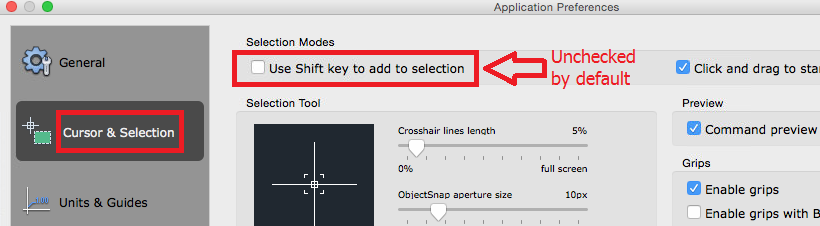
3. 選擇確定關閉“首選項”視窗。
◆ 文件損壞
◇ 如果上述方法無法解決該問題,請選擇圖形中的所有物件並將其複製到新檔中。